以测试用户登录项目为例:
本次实验,我们将要学习如何使用Java web实现用户登录,整个实验的原理就是,在IDEA中配置TomCat运行环境,然后编辑代码使之符合我们的要求,最后运行代码,并在浏览器上做确认操作。
1.下载源码,及TomCat配置文件

分享链接如下:
链接:https://pan.quark.cn/s/7626e74d5997
提取码:4fBE
2.解压缩文件夹,并在IDEA中打开项目
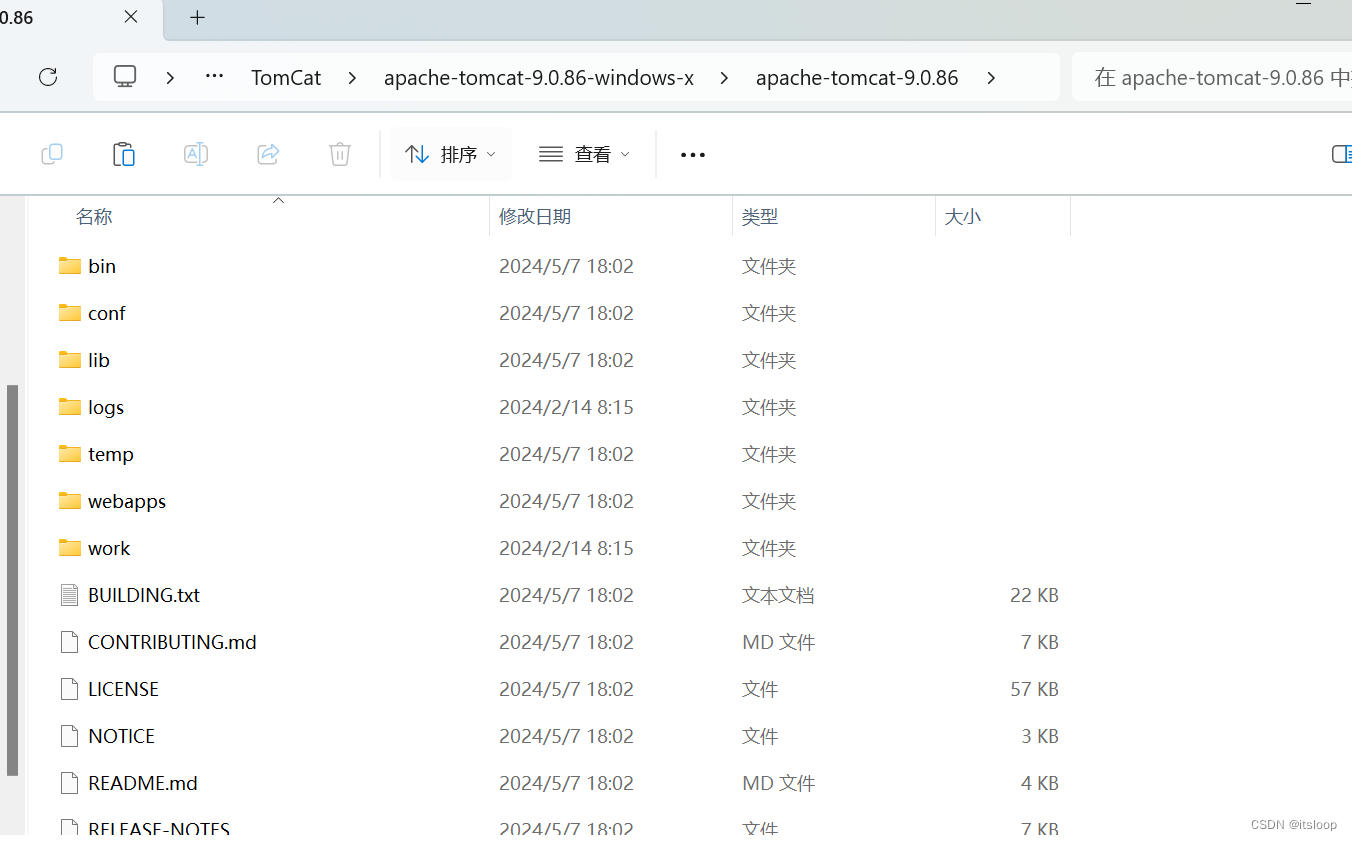

注意,在IDEA中打开的项目一定是类似于上面的项目下有src,.ide等目录的样式,不要打开错项目目录
3.配置数据库数据
此处详细步骤省略,相关建表语句如下。
建立数据库test
create database test;
建立user表
use test;
create table user (
username varchar(255),
password varchar(255),
nickname varchar(255),
gender varchar(5),
role int
) character set 'utf8';
插入测试数据
insert into user value('admin', '123456', '管理员', '男', 1);
4.配置IDEA相关配置,使之符合要求
下载Smart TomCat插件
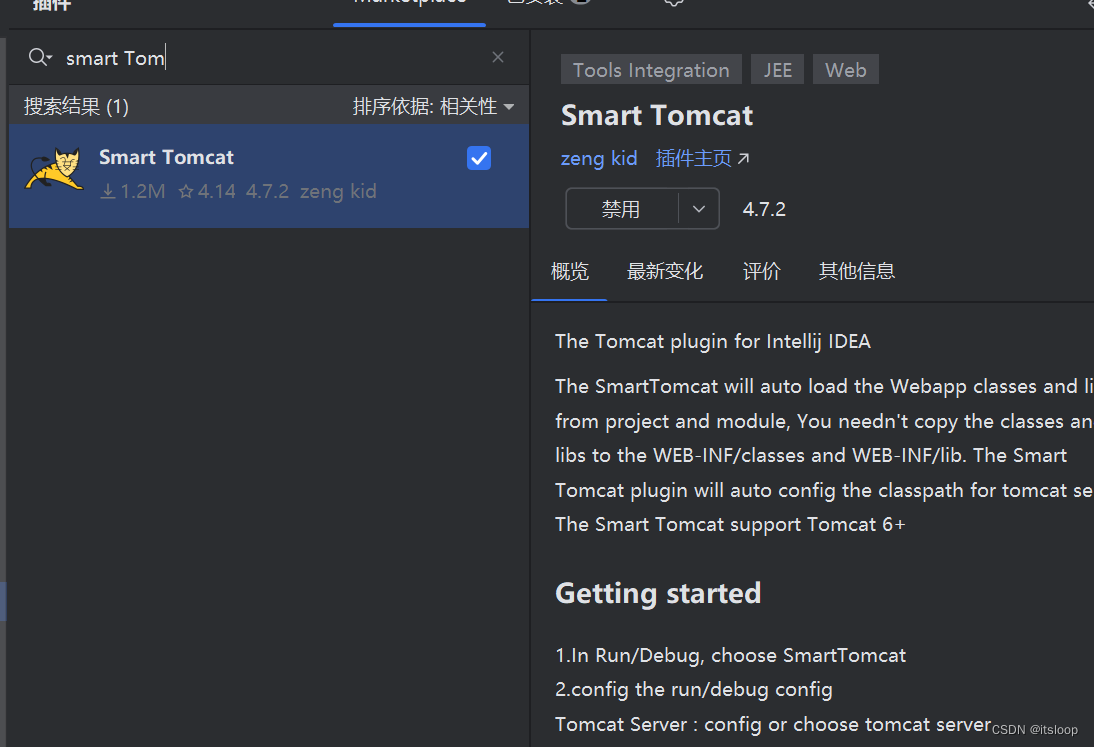
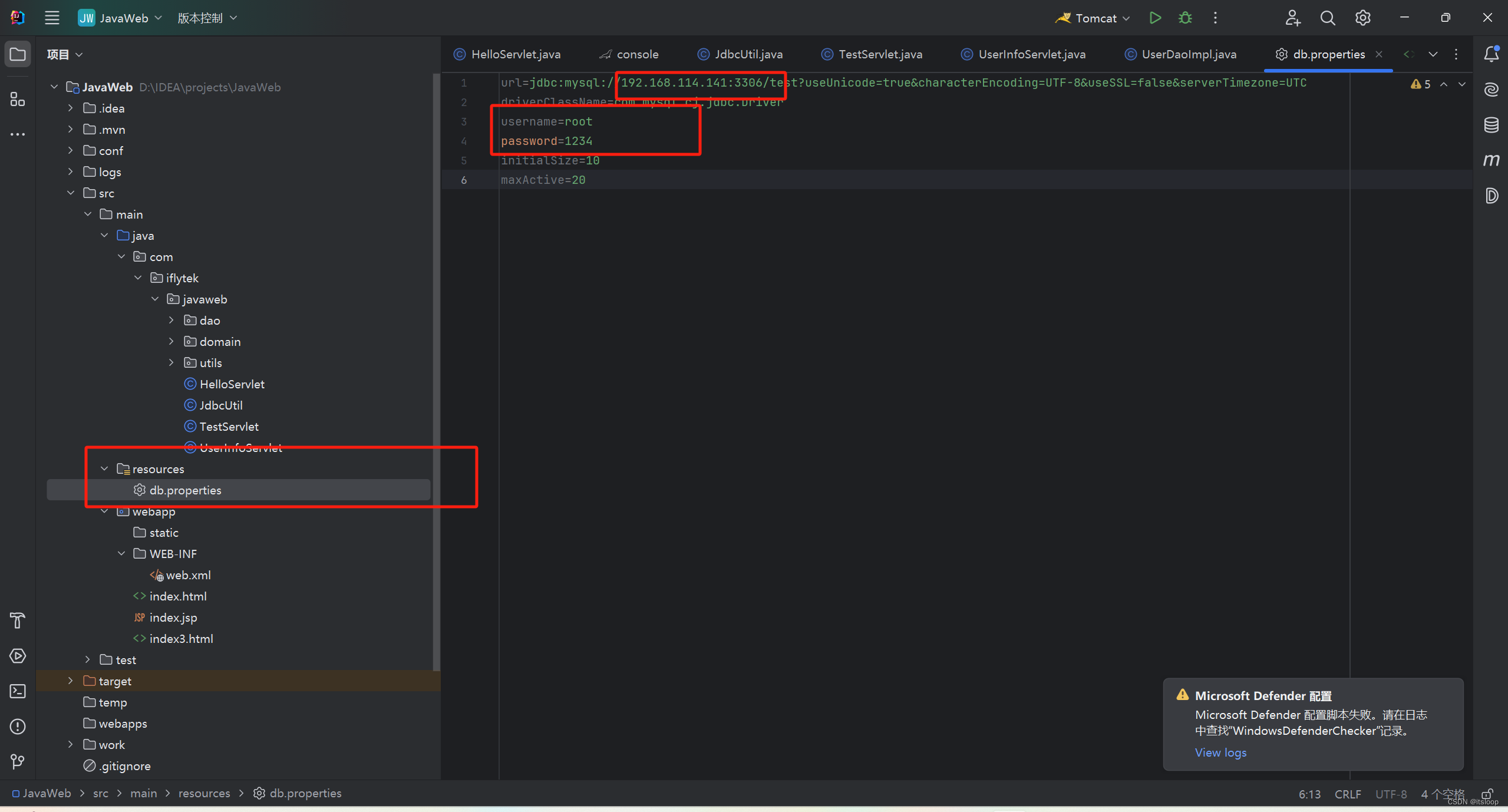
以上信息需要设置的与自己的数据库匹配。
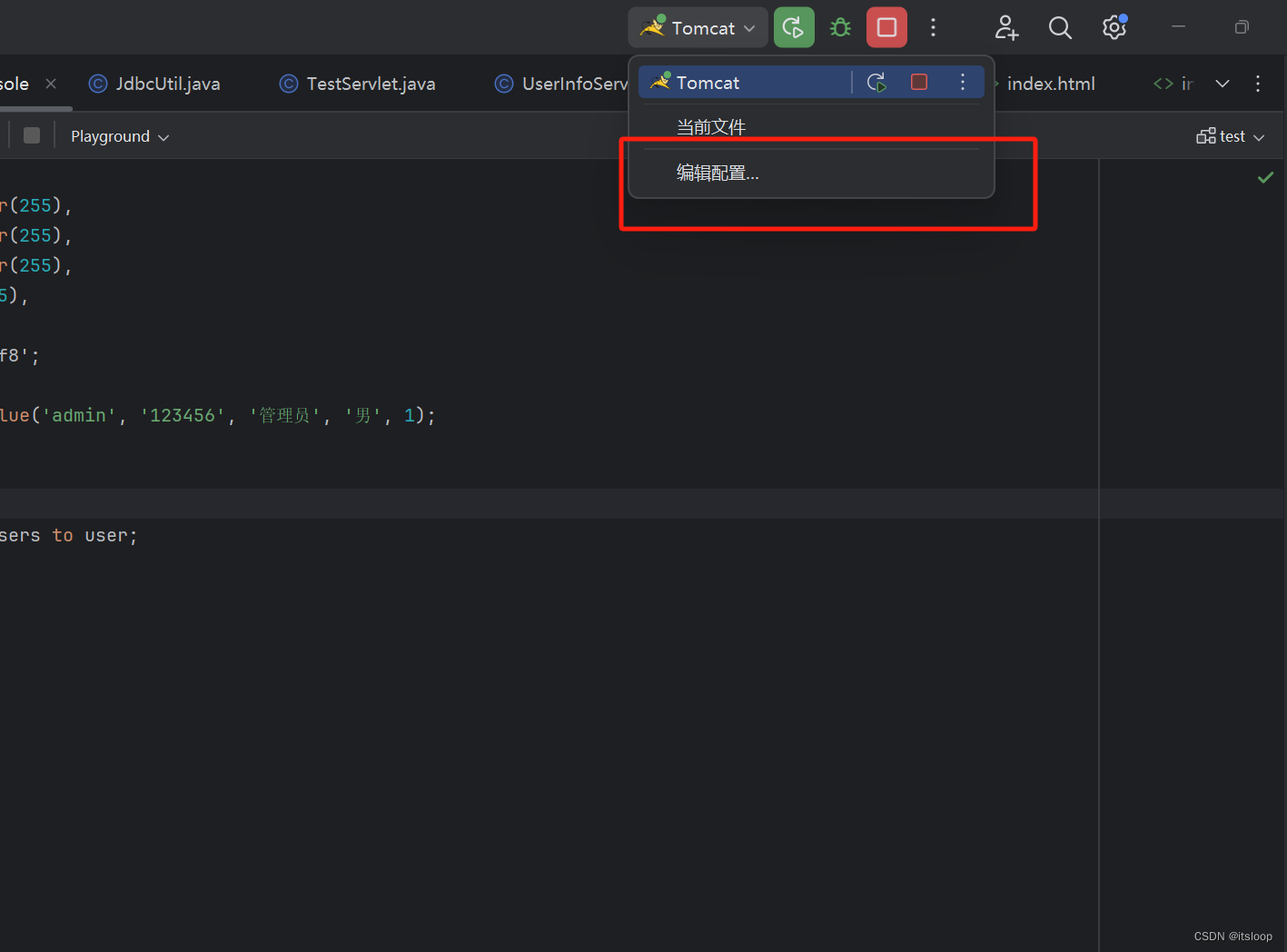
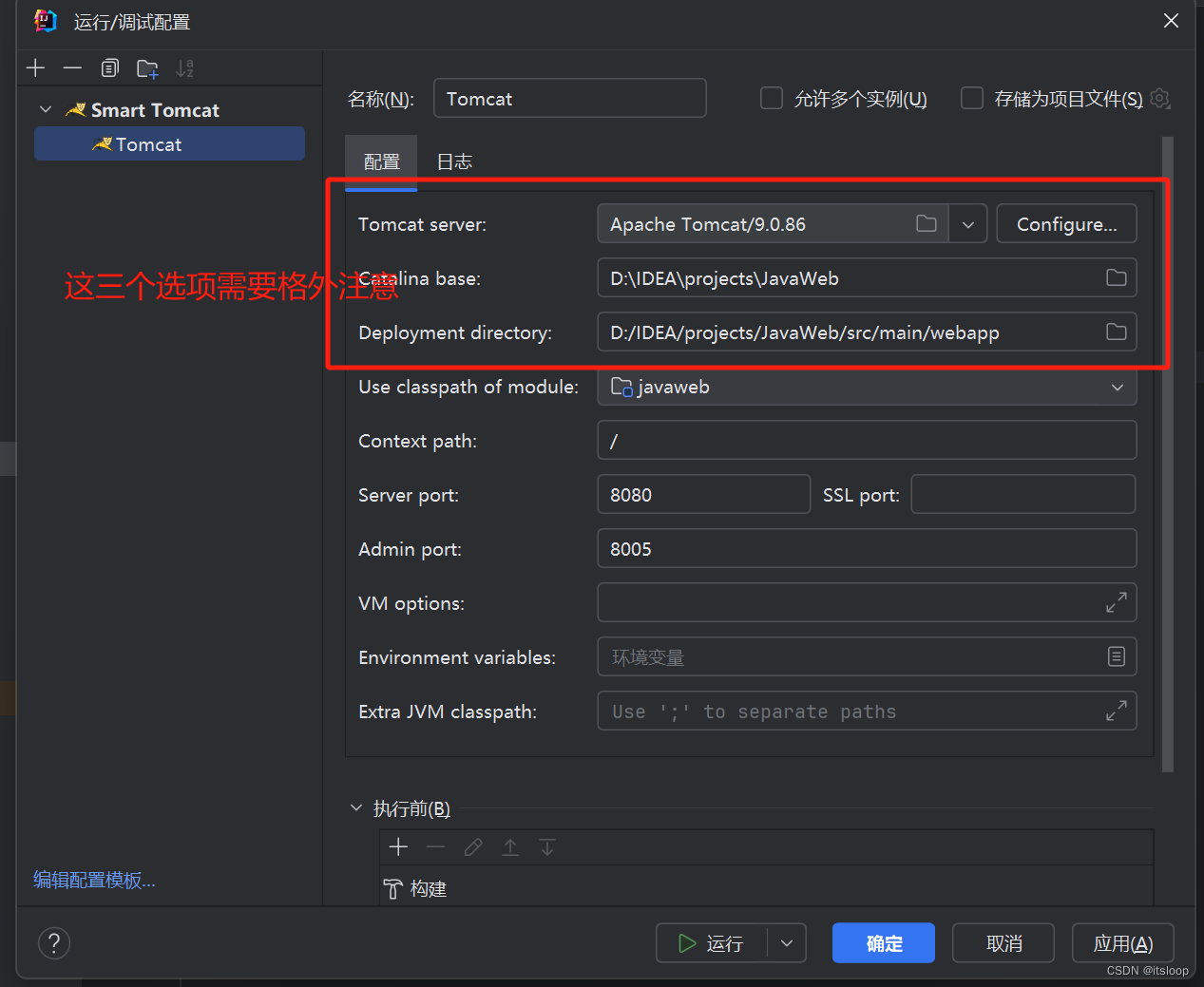
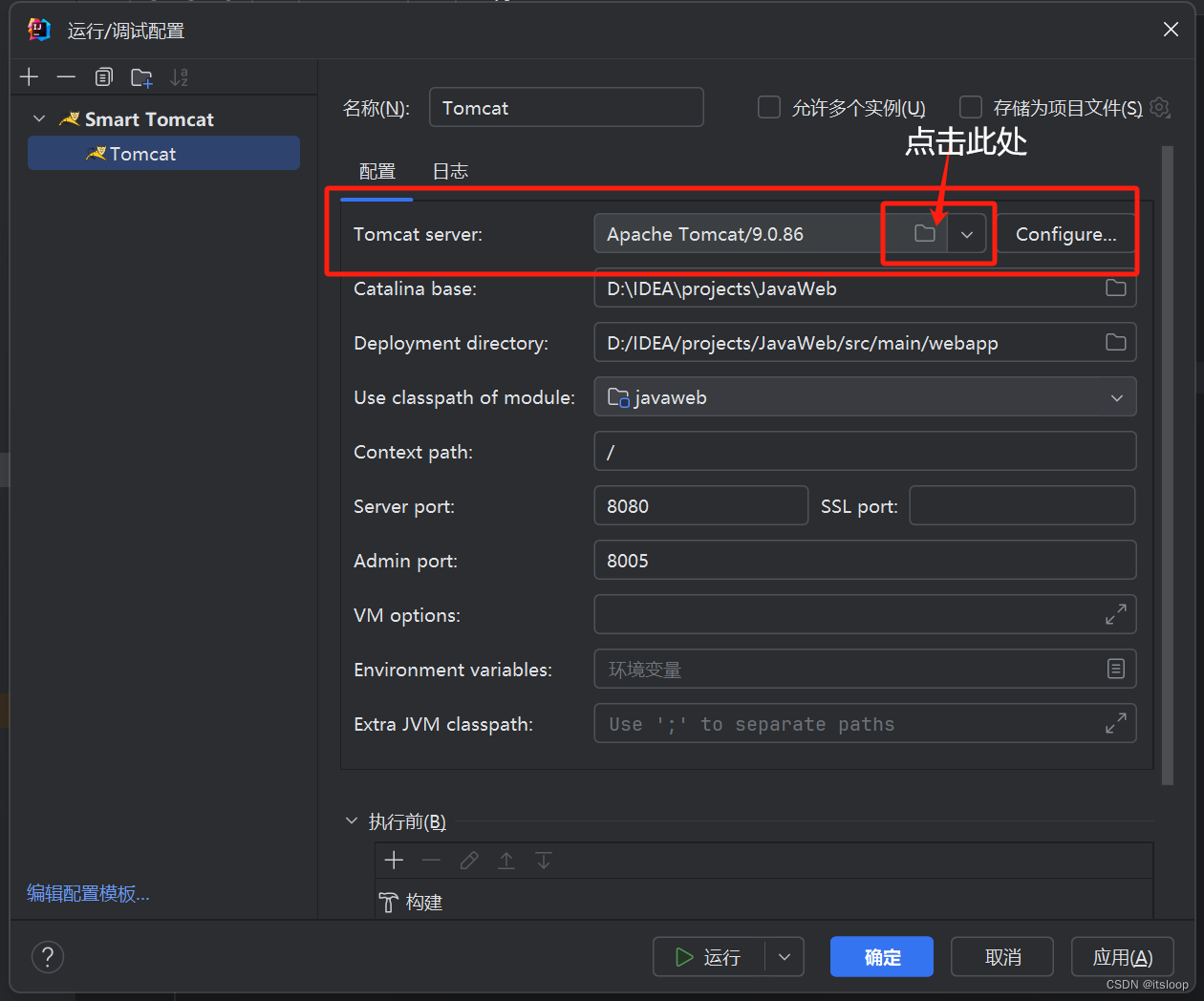
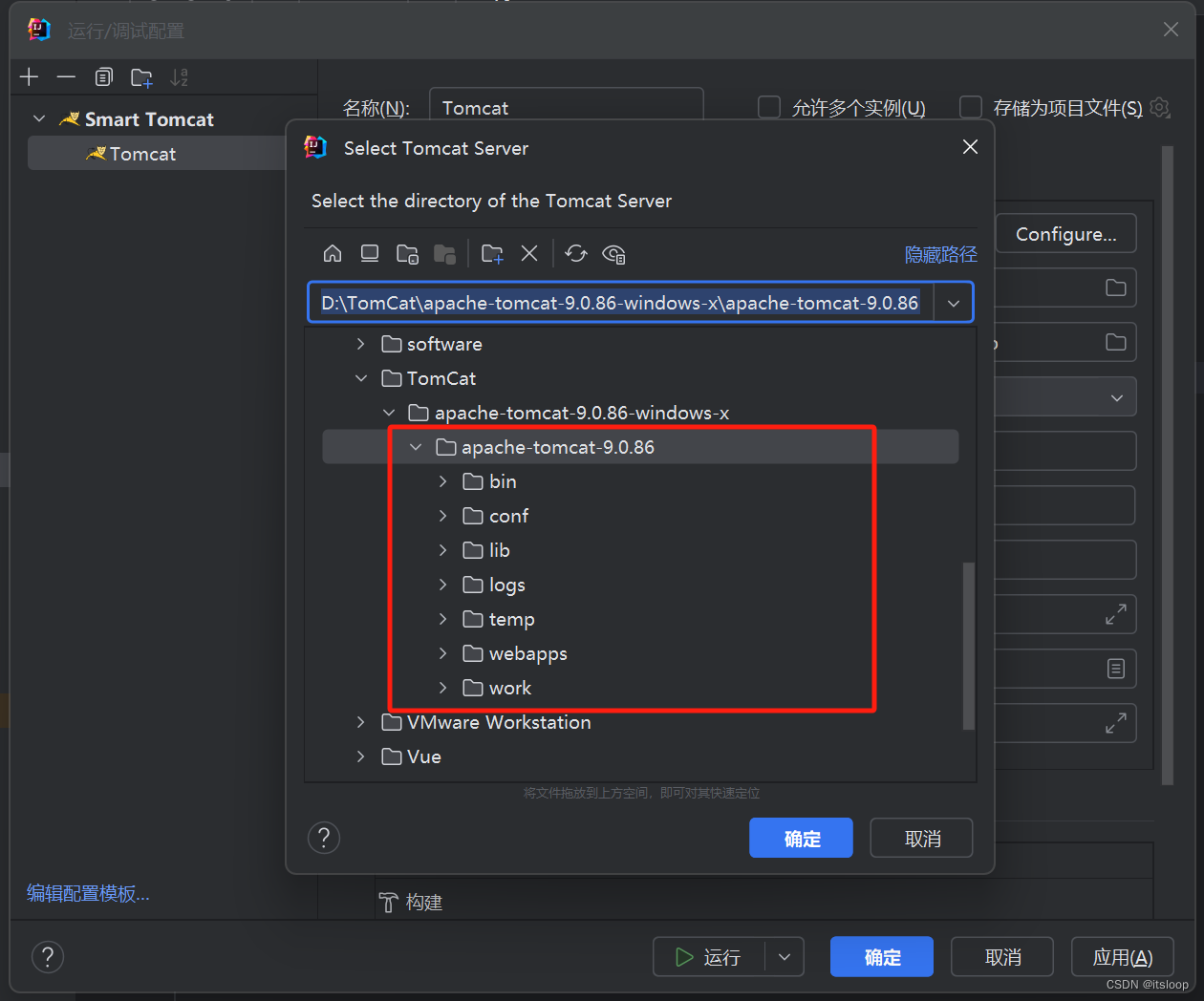
此处一定要注意!!!此处选择你的TomCat主目录,该目录的下一级目录即为bin,conf等文件,不要误选。
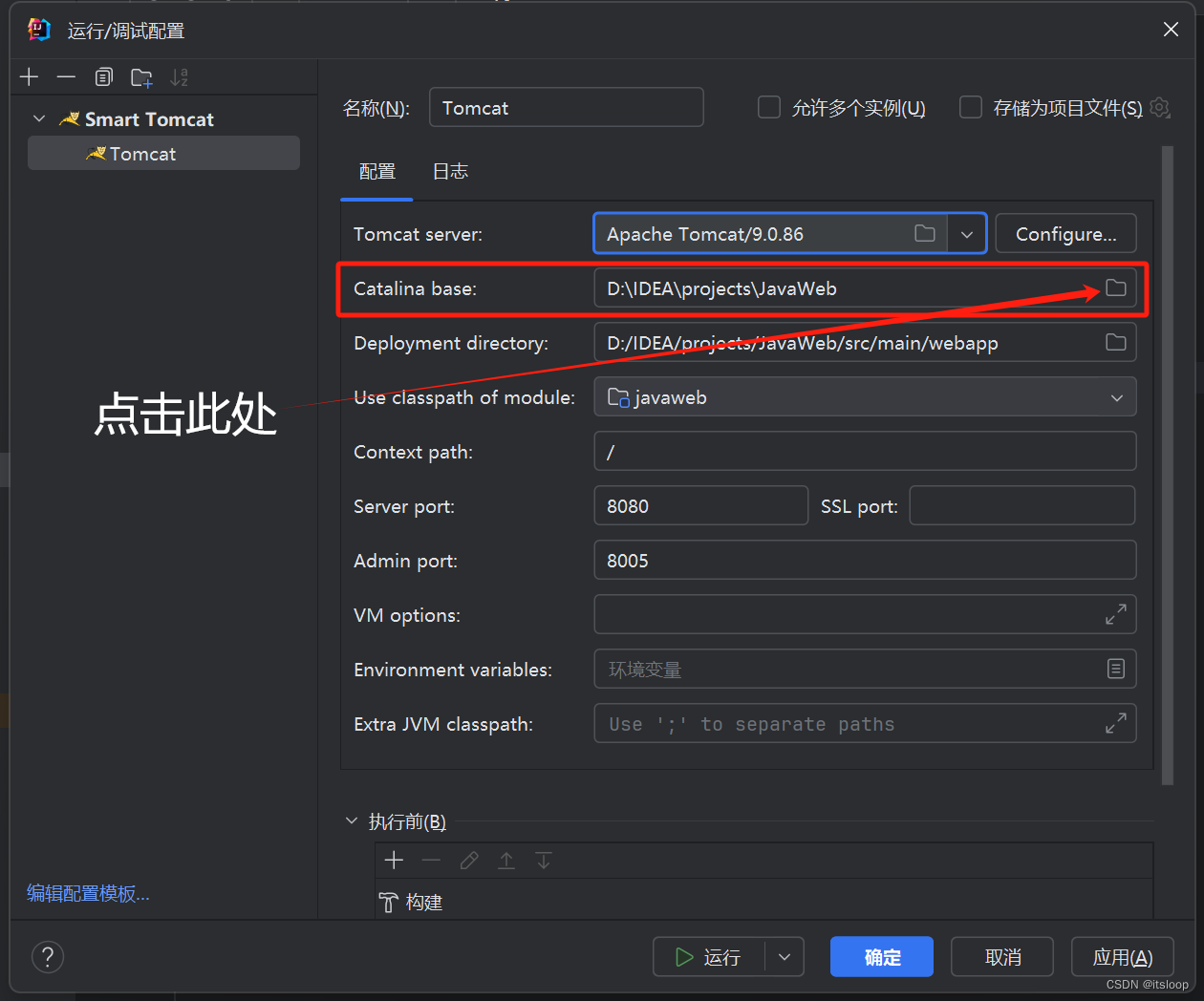
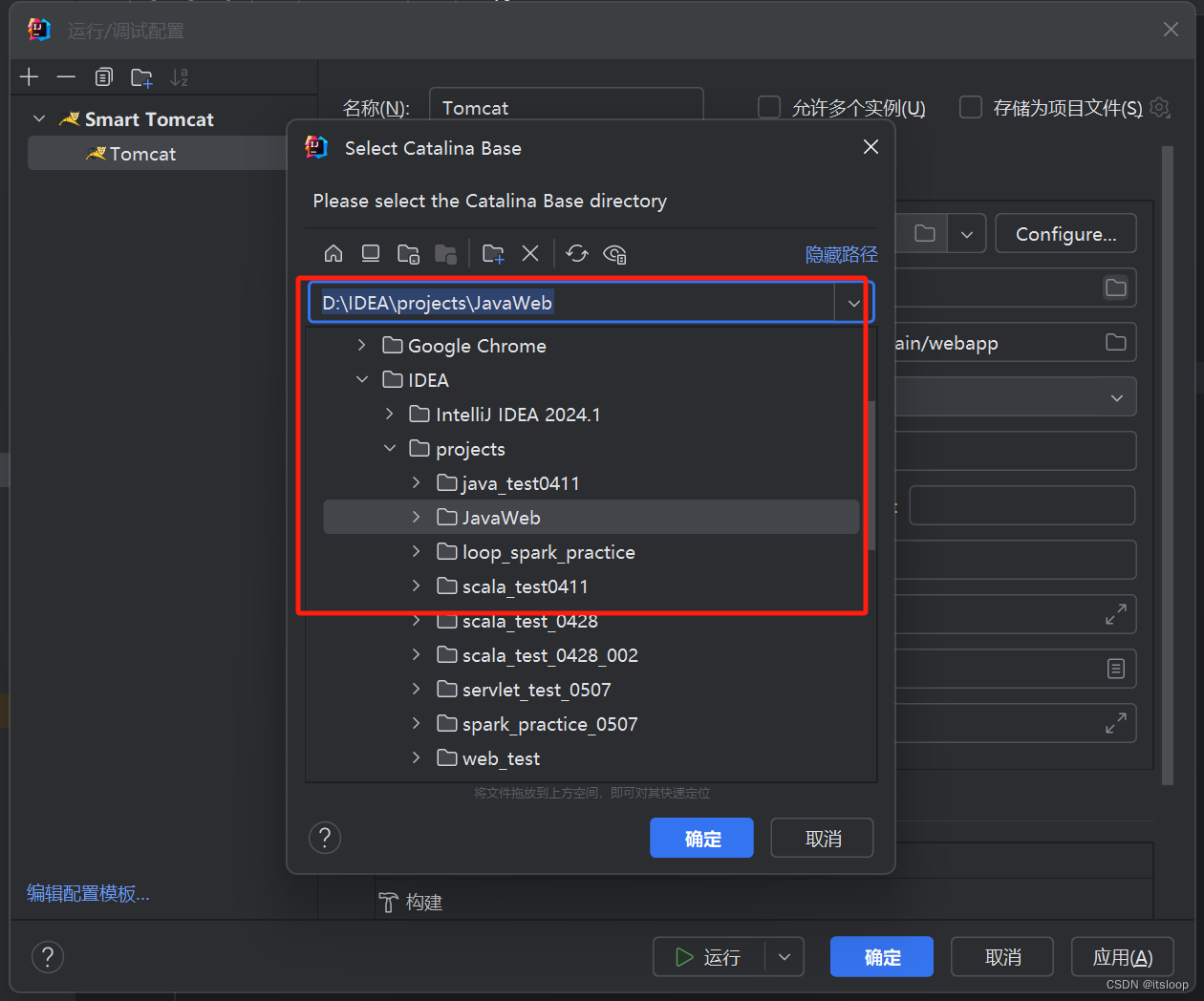
此处选择你的当前项目即可。
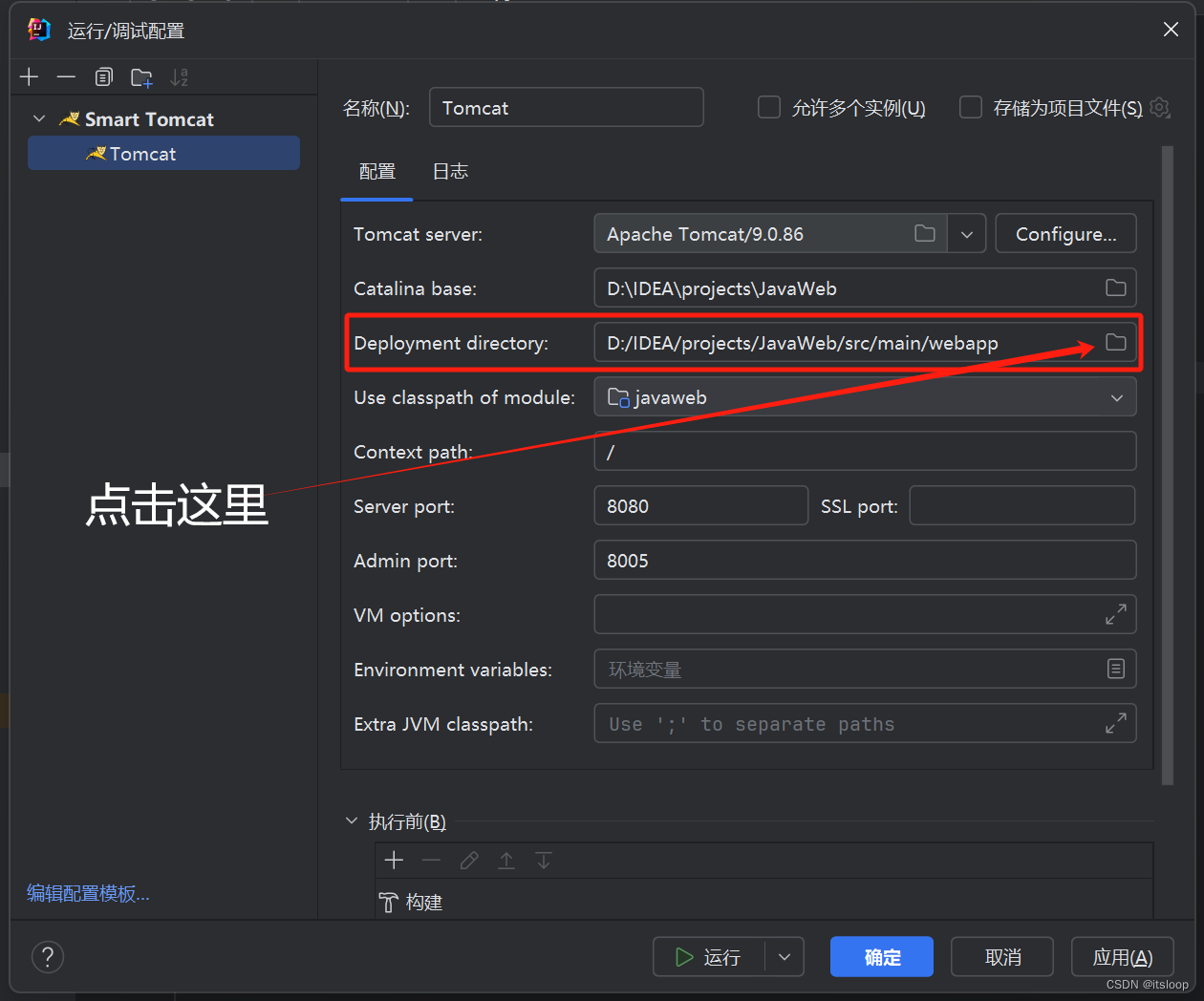
这里选择你项目中webapp文件夹即可。
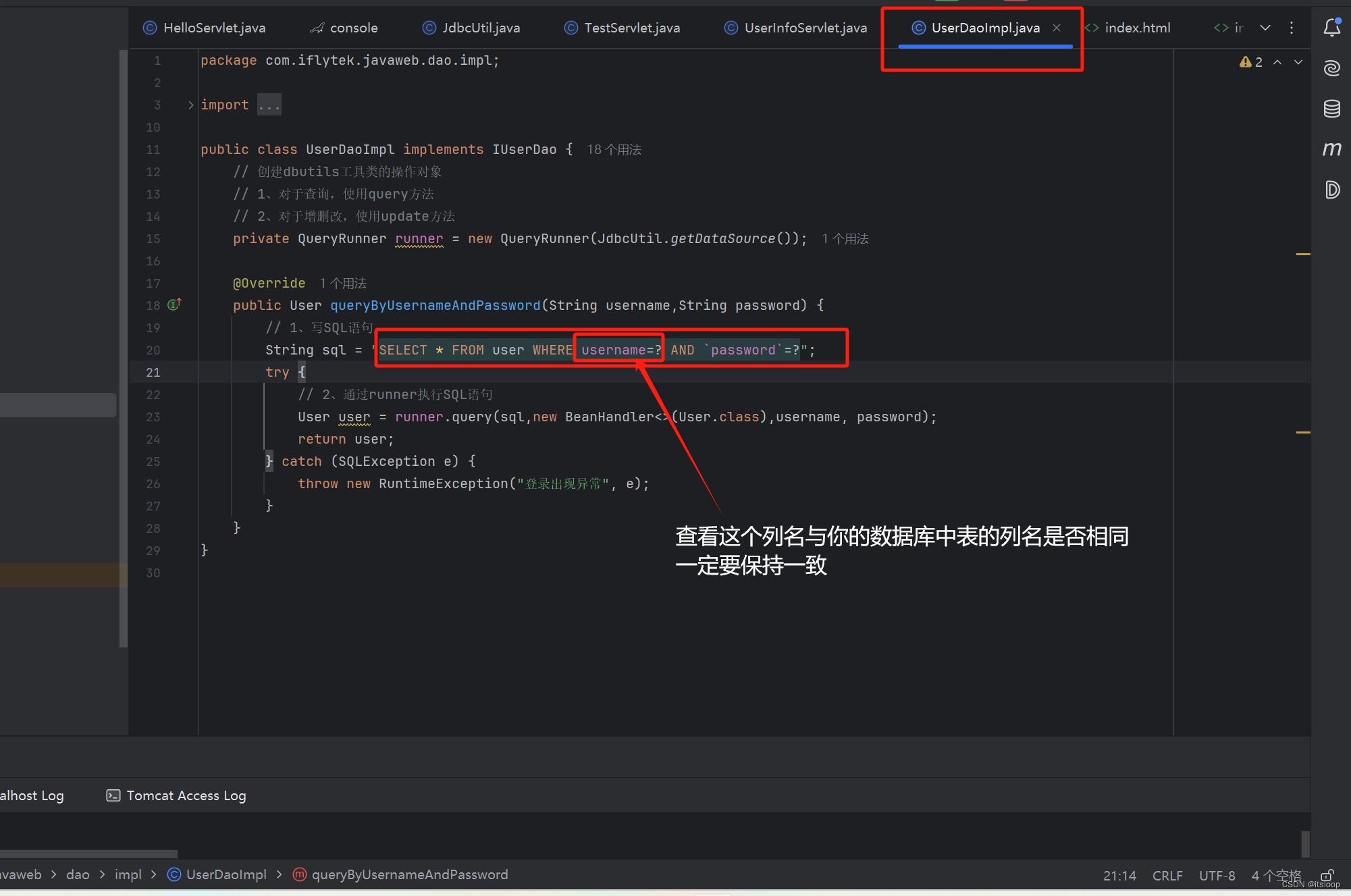
5.测试运行
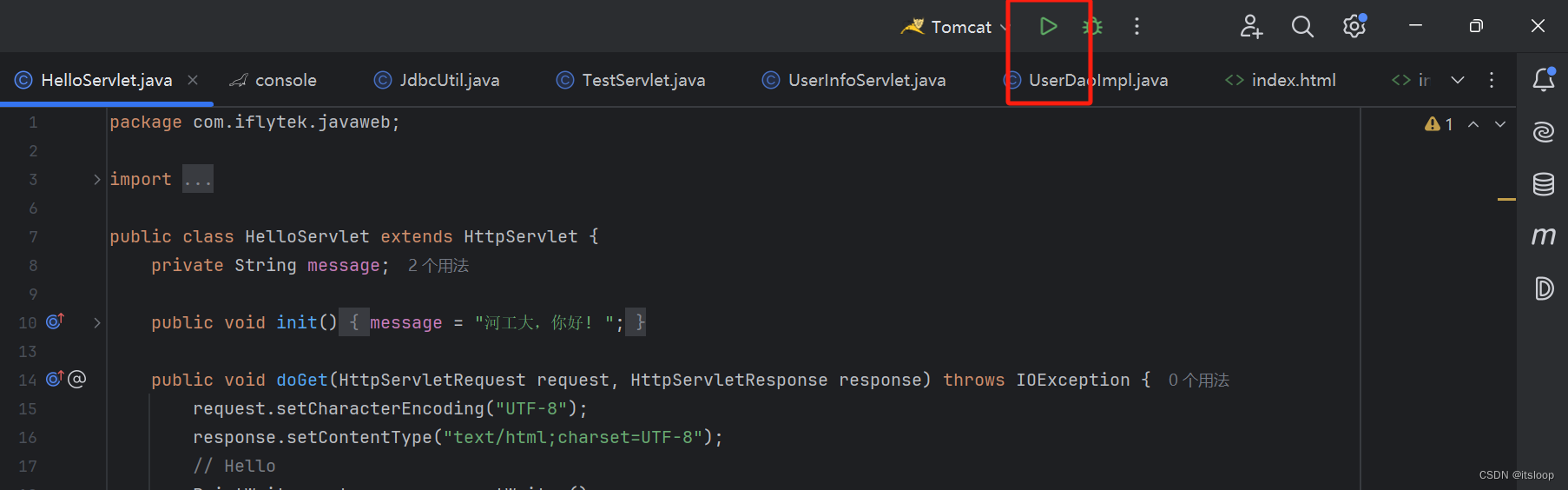
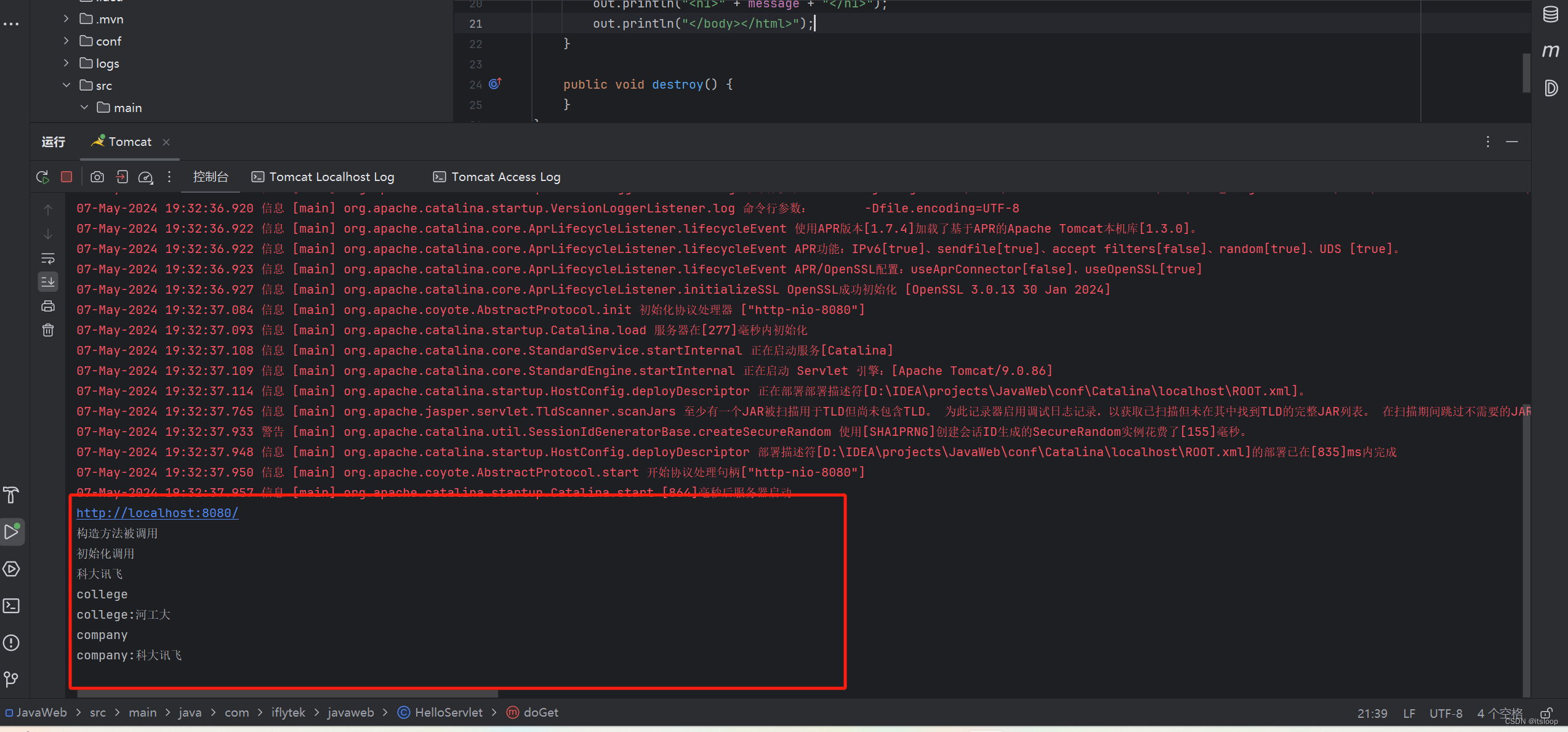
控制台出现以上信息即为成功运行。
打开浏览器,输入http://localhost:8080/,出现以下界面
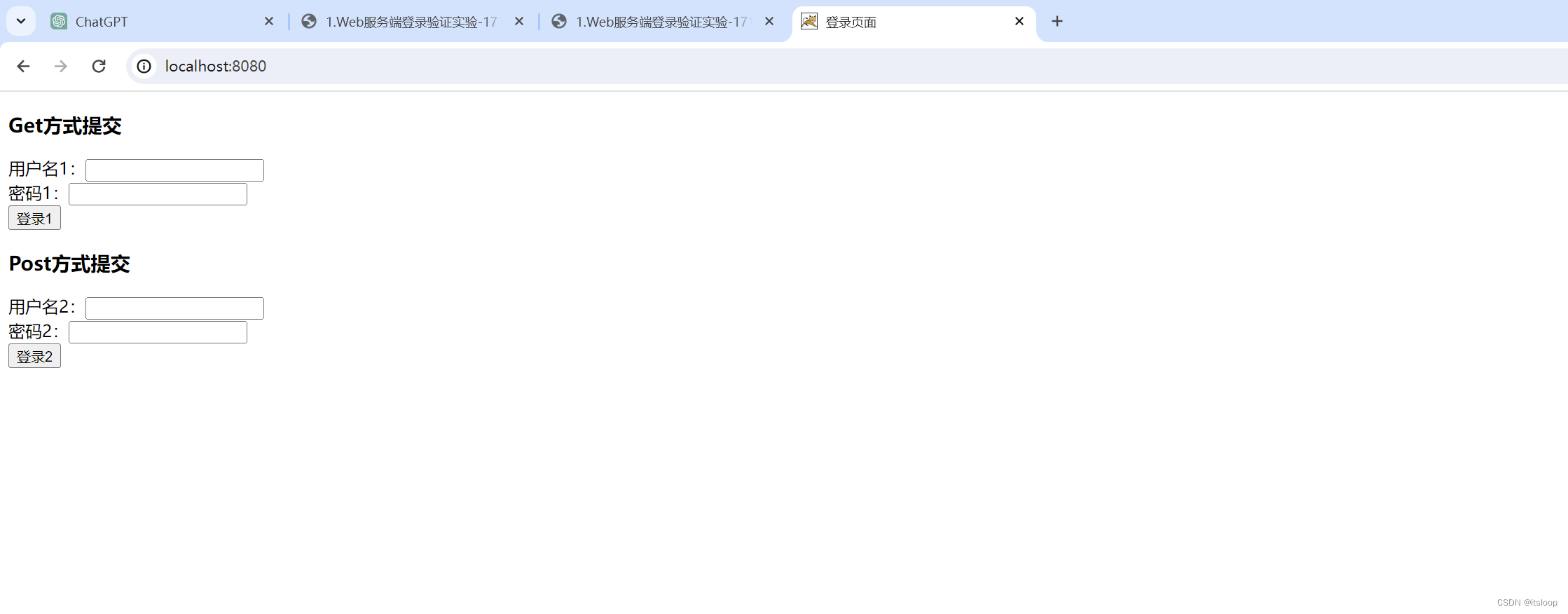
随意选择一组登录框,输入用户名:admin, 密码:123456,点击登录,
登录后跳转至如下界面,则成功运行
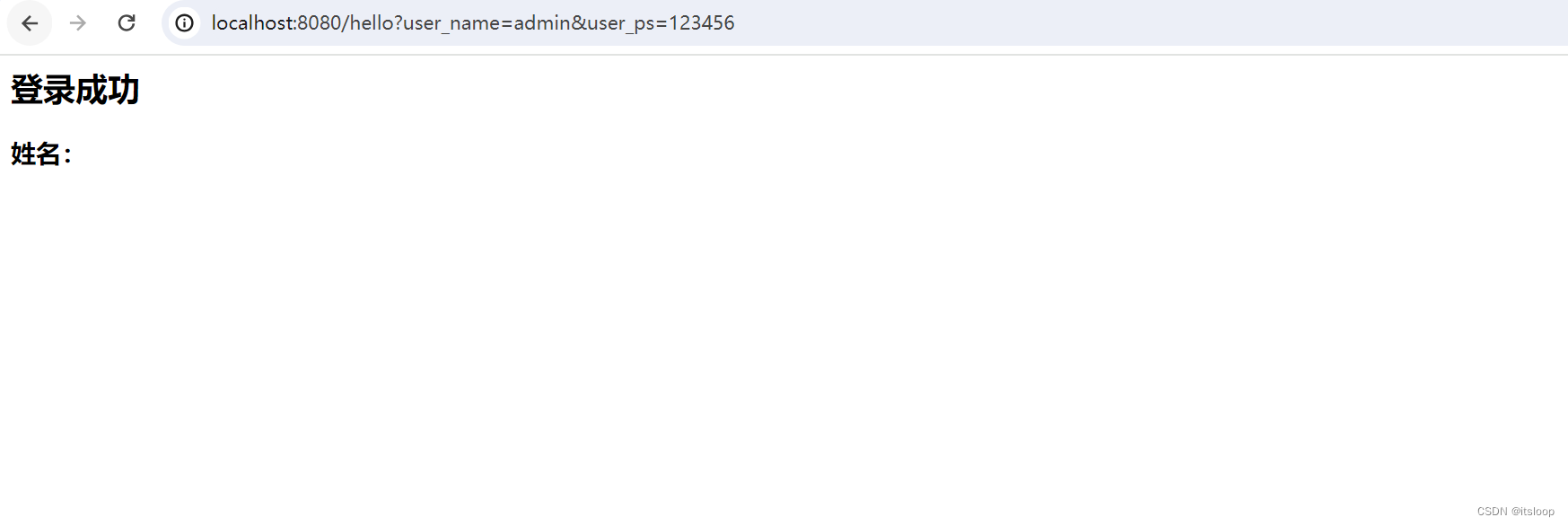
同时,在IDEA中查看命令行是否出现以下信息

注意!!!
在退出IDEA时,一定要查看本地服务器是否关闭
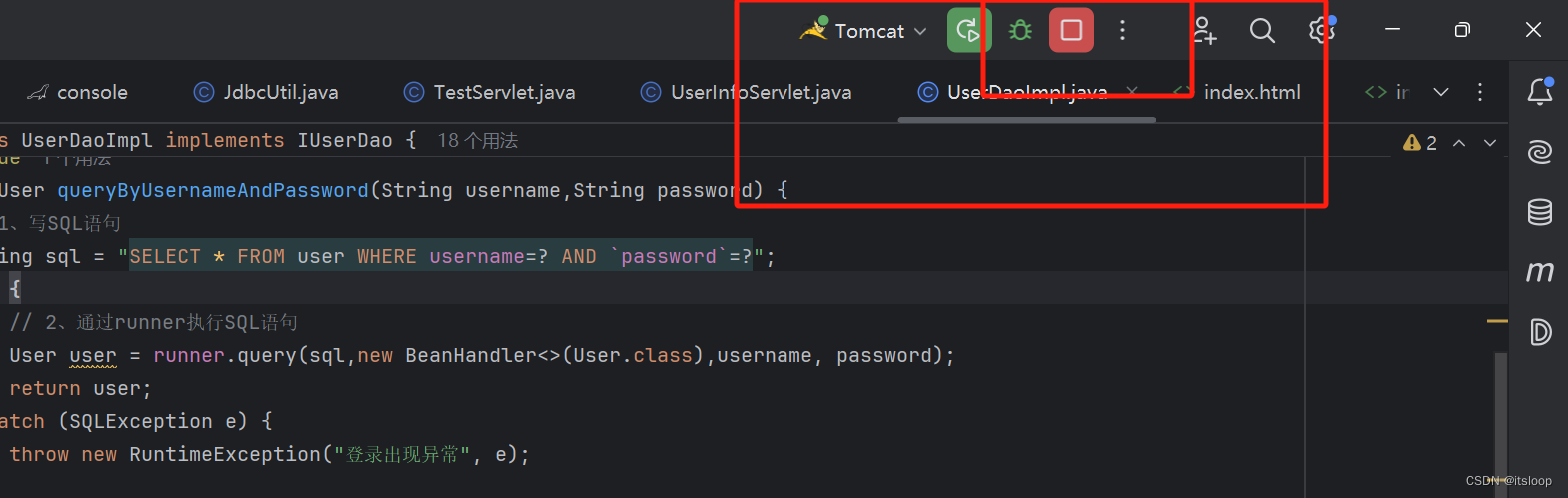
如果不关闭,该进程会持续开启





















 1159
1159











 被折叠的 条评论
为什么被折叠?
被折叠的 条评论
为什么被折叠?








